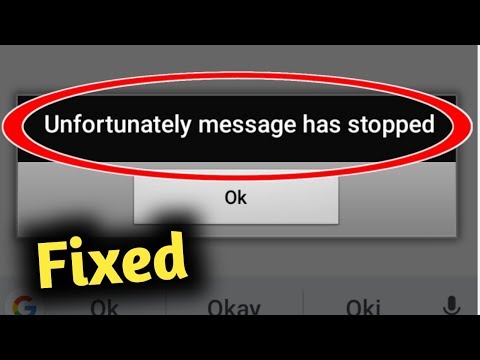
Conţinut
- Galaxy S6 Edge + arată eroarea „Din păcate, Mesaje s-a oprit”
- Noul Galaxy S6 Edge + nu poate trimite imagini
- MMS arată o oră diferită
- Nu pot atașa imagini la mesaje text
- Nu pot trimite MMS, dar le pot primi
- Mesajele de grup sunt primite ca MMS
- Nu pot trimite mesaje ilustrate prin Wi-Fi
Eroarea „Din păcate, Mesaje s-a oprit” înseamnă că aplicația pe care o utilizați pentru mesaje text s-a prăbușit din anumite motive și unii proprietari Samsung Galaxy S6 Edge Plus (#Samsung # GalaxyS6EdgePlus) au întâmpinat această problemă imediat după o actualizare a firmware-ului. Se pot produce blocări ale aplicației dacă unele cache-uri sau date au fost corupte după actualizare. Este prima problemă pe care am abordat-o aici, așa că continuați să citiți pentru a afla cum să o rezolvați în cazul în care vi se va întâmpla în viitor.
Galaxy S6 Edge + arată eroarea „Din păcate, Mesaje s-a oprit”
Problemă: Din anumite motive, ieri a început să apară o eroare și este că este o aplicație foarte importantă care continuă să se blocheze - Mesaje. Ori de câte ori deschid aplicația către text, scrie: „Din păcate, Mesaje s-a oprit” și nu am altă opțiune decât să apăs OK și apoi se închide. Când îl deschid din nou, se întâmplă același lucru. S-ar putea să fi existat o actualizare, deoarece primesc o notificare cu câteva zile mai devreme și ieri, cred că aș fi putut să o instalez pe măsură ce notificarea dispare. Este posibil ca o actualizare să-mi distrugă telefonul? Ajuta-ma te rog. Mulțumiri.
Depanare: În ceea ce privește întrebarea dvs., da, este posibil ca o actualizare să vă „încurce” telefonul, dar să nu vă ruineze sau să vă strice. Această problemă (blocarea aplicației) este de fapt frecventă în timpul actualizărilor, indiferent dacă este una majoră sau mică, deoarece este inevitabil ca unele cache să nu funcționeze după ce noul firmware a fost descărcat și instalat. Dar nu vă faceți griji, cel mai adesea, blocările aplicațiilor sunt probleme minore și primul lucru pe care ar trebui să-l faceți este să ștergeți partiția cache:
- Opriți dispozitivul.
- Apăsați și țineți apăsate următoarele trei butoane în același timp: tasta de creștere a volumului, tasta Acasă și tasta de pornire.
- Când telefonul vibrează, eliberați tasta de pornire, dar continuați să apăsați și să țineți apăsate tasta de creștere a volumului și tasta Acasă.
- Când apare ecranul de recuperare a sistemului Android, eliberați tastele de creștere a volumului și de pornire.
- Apăsați tasta de reducere a volumului pentru a evidenția „ștergeți partiția cache”.
- Apăsați tasta de pornire pentru a selecta.
- Când partiția de ștergere a cache-ului este completă, „Reporniți sistemul acum” este evidențiat.
- Apăsați tasta de pornire pentru a reporni dispozitivul.
Dacă ștergerea partiției cache nu a rezolvat problema, trebuie să încercați să mergeți după aplicația care se blochează, în acest caz, este aplicația Mesaje. Ștergeți memoria cache și datele urmând acești pași:
- Din orice ecran de pornire, atingeți Aplicații.
- Atingeți Setări.
- Derulați la „APLICAȚII”, apoi atingeți Manager aplicații.
- Glisați spre dreapta pe ecranul ALL.
- Derulați și atingeți Mesaje.
- Atingeți Ștergeți memoria cache.
- Atingeți Ștergeți datele.
În cele din urmă, dacă mesajele de eroare nu vor dispărea după aceste proceduri, atunci copiați toate datele și efectuați resetarea principală:
- Opriți Samsung Galaxy S6 Edge.
- Apăsați și țineți apăsate simultan tastele de creștere a volumului, Acasă și Alimentare.
- Când dispozitivul se aprinde și afișează „sigla de pornire”, eliberați toate tastele și pictograma Android va apărea pe ecran.
- Așteptați până când apare ecranul de recuperare Android după aproximativ 30 de secunde.
- Folosind tasta de reducere a volumului, evidențiați opțiunea „ștergeți datele / resetarea din fabrică” și apăsați tasta de pornire pentru a o selecta.
- Apăsați din nou butonul Vol Down până când opțiunea „Da - ștergeți toate datele utilizatorului” este evidențiată și apoi apăsați tasta de pornire pentru a o selecta.
- După finalizarea resetării, evidențiați „Reporniți sistemul acum” și apăsați tasta de pornire pentru a reporni telefonul.
Noul Galaxy S6 Edge + nu poate trimite imagini
Problemă: Bună. Așa că am cumpărat un nou Galaxy S6 Edge + și am configurat totul de către furnizorul meu. Internetul funcționează bine pe măsură ce sunt conectat la rețeaua mea Wi-Fi, e-mailul meu trece și le pot primi, primesc mesaje text, cam totul este configurat, cu excepția unuia, mesaje ilustrate. Ori de câte ori trimit unul eșuează și ori de câte ori fiul meu îmi trimite unul, nu îl pot vedea. Există o problemă cu telefonul meu? Dacă da, cum o pot remedia?
Depanare: Mesajele multimedia (MMS) sau mesajele ilustrate au nevoie de date mobile pentru a fi trimise sau primite. Acestea fiind spuse, primul lucru pe care trebuie să-l faceți este să verificați dacă datele mobile sunt activate sau nu.
- Din ecranul de întâmpinare, atingeți pictograma Aplicații.
- Găsiți și atingeți Setări.
- Derulați și atingeți Utilizarea datelor.
- Atingeți comutatorul de date mobile pe Activat.
Dacă datele mobile au fost deja activate și totuși nu puteți trimite imagini ca texte, atunci trebuie să aibă legătură cu setările APN din telefon. Sunați la furnizorul dvs. și cereți reprezentantului să vă ofere APN-ul corect, apoi cereți-i să vă ghideze pentru a vă asigura că telefonul dvs. a fost configurat corect pentru a utiliza APN-ul corect.
MMS arată o oră diferită
Problemă: Când primesc un MMS, afișează momentul greșit când a fost trimis de celălalt utilizator. Se va spune că am primit-o cu câteva ore înainte, când timpul ar fi trebuit să fie ceea ce a fost vreodată timpul prezent. Am verificat cu expeditorii și au verificat că nu a fost trimis în acel moment fiind afișat sub mesaj.
Răspuns: Asigurați-vă că data și ora telefonului sunt setate corect sau sincronizate corect. Experimentați cu timpul automat; îl puteți opri sau porni pentru a vedea dacă asta face diferența. În ceea ce privește această problemă, este doar o problemă de sincronizare.
Nu pot atașa imagini la mesaje text
Problemă: Telefonul nu va atașa MMS. Am citit articolul, așa că ar trebui să aștept doar o actualizare pentru s6 edge +? L-am odihnit din fabrică și încă nu se poate atașa. S-a întâmplat în ziua 1. Ar trebui să merg și să îl predez?
Răspuns: Este evident un bug și noi, ca utilizatori finali, nu putem face nimic în acest sens. Samsung are de gând să lanseze o actualizare pentru a o corela. Deci da, așteaptă-l. Dar poți trimite în continuare o imagine ca text, deși nu ai putea include texte reale cu ea. Deschideți imaginea în Galerie și există o mulțime de opțiuni de partajare acolo, alegeți aplicația de mesagerie și gata.
Nu pot trimite MMS, dar le pot primi
Problemă: Nu pot trimite mesaje MMS. Le pot primi, dar când merg să trimit una, spune doar trimiterea și în cele din urmă revine și spune trimiterea eșuată. Vreo idee?
Răspuns: Apelați furnizorul de servicii și solicitați reprezentantului numărul corect al centrului de mesaje, apoi editați-l pe cel din telefon.
- Deschideți aplicația Mesaje.
- Atingeți Mai multe.
- Alegeți Setări.
- Atingeți Mai multe setări.
- Atingeți Mesaje text.
- Atingeți Centrul de mesaje.
- Introduceți numărul corect.
- Atingeți Setare.
Mesajele de grup sunt primite ca MMS
Problemă: Mesajele mele de grup Nu le primesc ca mesaje, le primesc ca poze și trebuie să folosesc utilizarea datelor pentru a le putea vedea. Prietenii mei au iPhone și Samsung Galaxy. Aveți soluții? Deoarece pe telefoanele mai vechi pot primi mesaje de grup fără a folosi utilizarea datelor.
Răspuns: Ei bine, mesajele de grup sunt acum considerate MMS și aveți nevoie de date mobile pentru a le trimite și primi. Nu există nicio flexibilitate pe aceasta, așa funcționează acum și nu putem face nimic în acest sens.
Nu pot trimite mesaje ilustrate prin Wi-Fi
Problemă: Aplicația mea de mesagerie nu îmi va permite să trimit sau să primesc mesaje ilustrate în timp ce sunt conectat la Wi-Fi. Dacă îl opresc și trec peste 4G, imaginea va trece.
Răspuns: Acest lucru se datorează faptului că mesajele MMS sau imaginile sunt transmise prin date mobile și nu prin rețele Wi-Fi. Însă le puteți trimite în timp ce utilizați Wi-Fi, cu condiția ca datele mobile să fie activate și pe telefonul dvs.
- Din ecranul de întâmpinare, atingeți pictograma Aplicații.
- Găsiți și atingeți Setări.
- Derulați și atingeți Utilizarea datelor.
- Atingeți comutatorul de date mobile pe Activat.
conecteaza-te cu noi
Suntem întotdeauna deschiși la problemele, întrebările și sugestiile dvs., așa că nu ezitați să ne contactați completând acest formular. Acceptăm fiecare dispozitiv Android disponibil și suntem serioși în ceea ce facem. Acesta este un serviciu gratuit pe care îl oferim și nu vă vom percepe niciun ban pentru asta. Vă rugăm să rețineți că primim sute de e-mailuri în fiecare zi și este imposibil să răspundem la fiecare dintre ele. Dar fiți siguri că citim fiecare mesaj pe care îl primim. Pentru cei pe care i-am ajutat, vă rugăm să răspândiți mesajul împărtășind postările noastre prietenilor dvs. sau pur și simplu să vă placă pagina noastră de Facebook și Google+ sau urmăriți-ne pe Twitter.



